在ZBrush中雕刻并在UE4中制作动画
介绍
你好呀!我的名字是Beccy,我来自英国,目前正在斯塔福德郡大学学习 (BSc) 计算机游戏设计的最后一年,重点是 3D 角色艺术(以及对风格化事物的热爱!)。
从我年轻的时候起,我就喜欢玩游戏,并激发了真正想要成为制作游戏的团队的一员的兴趣。我想要制作游戏艺术的最大灵感之一是魔兽世界!我是玩游戏长大的,一直很喜欢它的风格和外观。当我看到大学里有关于制作游戏的课程时,我抓住了机会,很幸运能够进入斯塔福德郡大学!
大约一年前,我制作了我的第一个风格化角色;我在大学的第二年,有一项任务要做。我爱上了这个过程,那时我就知道我想专注于制作风格化的角色!我的搭档也是角色艺术家,我们一直在互相学习和交流想法,这非常有帮助。





伊瑟拉觉醒计划
我对这个项目的目标是对《魔兽世界》中的一个角色进行某种“改造”,而这个角色已经有一段时间没有完成了。伊瑟拉的龙模型是在 2008 年左右放入游戏中的,此后一直没有改变,所以我认为用更高的多边形数量和纹理尺寸重新制作她会很有趣,同时仍然坚持她的原始外观并保持她的游戏准备就绪。我选择伊瑟拉作为重新创造的角色只是因为我喜欢龙,我喜欢手绘模型!
参考
我通过收集大量参考资料开始了这个项目。我截取了伊瑟拉、其他龙和角色的游戏截图,还看了魔兽争霸的概念艺术。我研究了看起来更“逼真”的龙,以更好地了解它们的解剖结构也可能是什么样子。

雕刻
然后我进入了ZBrush,在那里我对自己进行了艺术测试,以雕刻和完成头部,了解我需要使用的技术并真正确定魔兽艺术风格,然后再将角色作为一个整体项目。我确保不断检查我的参考资料,我很幸运,因为已经有一个现有的旧 3D 模型也可以用作参考。我经常使用Wowhead,一个带有模型查看器的 WoW 信息站点,所以我可以很容易地看到她在游戏中的 3D 模型。这有助于确保她在整个项目中从各个角度看都是正确的。

从整体体型开始,我使用了 ZShperes。这使我能够在 ZBrush 中获得基本的遮挡,并在需要时灵活地改变比例或肢体位置。

我把它变成了一个网格,并用移动笔刷推动零件,使其更准确地符合我的伊瑟拉参考。然后我使用 ClayTubes 画笔帮助建立角色及其较大肌肉群的基本结构的形状和形式,并使用 DamStandard 画笔切入任何主要细节。我一直保持头部和身体分开,只是将接缝隐藏在鳞片下和底面的折痕中。

对于比例,我最初计划使用插入网格画笔,以便我可以绘制每个比例。然而,这并没有完全按照我想要的方式放置秤,所以我最终制作了一个秤,复制了它,然后单独放置了每个!我花了几天时间,但我喜欢最终的结果。我也对她背部的大鳞片使用了这种方法,它们并没有花那么长时间,但它们确实需要我在其中雕刻一些细节。

对于翅膀,我首先添加了一个立方体,将其缩放到非常薄,然后使用“移动”画笔将其调整为正确的形状。为了打孔,我使用了 ZBrush 的布尔工具。这是之前和之后的机翼:

这通过放置与模型相交的网格并使用“实时布尔值”按钮查看孔的结果来工作。当您对结果感到满意时,请按“制作布尔网格”。这会将布尔值应用于新网格,您可以在包含孔的新网格中附加。这是我将它们用于表冠的另一个示例,您可以看到我用来切割区域的形状。我喜欢使用布尔值,并且我在我的大多数项目中都使用它们,因为您可以轻松获得如此漂亮干净的细节!

在雕刻盔甲等零件时,我从一个基本形状开始,如立方体或圆柱体。我使用 Move 和 DamStandard 从 Orbs 画笔包中获取主要形状和 Orb_Cracks 以切入/绘制更多细节,因为它可以创建一些漂亮的厚实的风格化切割和形状。
对于盔甲上的卷曲装饰部分,我屏蔽了我想要的一般形状,然后使用 Extract 创建该形状的新子工具。我经常使用 Hpolish 刷子来完成它。

我经常使用 Orb_Cracks 笔刷在这个项目中添加细节,包括:在底面图案上、面部鳞片之间、盔甲细节、角+背部鳞片中的裂缝和牙齿。我强烈建议您使用 Michael Vicente 的 Orbs Brush 包,尤其是对于任何风格化的作品。它还有很多其他有用的画笔,而且是免费的!
对于爪子和木藤,我使用了非常低强度的耙刷。在尝试创建带有纹理的图案时,我经常使用这种画笔。
我喜欢使用的另一个有用的工具是 TrimCurve,您可以在画笔菜单中选择它。我用它来创建鳍的形状和小切口。

总的来说,我在 ZBrush 中的一般工作流程是用 Zspheres 将身体挡住,然后使用单独的子工具制作额外的部件,如盔甲,这样更容易处理,无论是通过附加通用形状还是从身体中提取形状。
为了确保从多个角度看轮廓都很好,我经常会截取我的模型的屏幕截图,并将其与我的主要参考资料叠加在Photoshop 中进行比较。有时这可能很困难,因为参考可以被提出,尽管我认为能够看到一些差异仍然很有用。
我还在此过程中发布了 WIP,以从我的讲师和在线社区(例如 Experience Points Discord 和 Polycount)那里获得反馈。反馈对于改进您的工作始终非常重要!

重拓扑
我的目标是这个模型的 15k tris,我设法达到了 15k……多么令人满意!
我首先从 ZBrush 导出我的高多边形,将所有部分分开并相应地命名它们,因为后来我使用Substance Designer 使用“按网格名称烘焙”方法进行烘焙。
通常,在导出子工具之前,我会稍微抽取模型以减少多边形数量(但不会太多以至于丢失细节),这有助于它在3ds Max 中更好地运行!
一旦高多边形在 3ds Max 中,我就开始在脸上,专注于在眼睛、鼻子、嘴巴等周围制作动画循环。
为此,我使用了 Step Build:
- 设置主循环后,我将它们全部连接起来以完成面部拓扑(动画循环对于游戏就绪角色很重要,因为它们可以帮助身体在动画时正确变形)。
- 对于身体,我倾向于使用圆柱体基元并将它们塑造成高多边形。例如,身体是圆柱形的,腿和尾巴也是。为此使用 Step Build 可以正常工作,但会很耗时,因此最好尝试高效工作。
- 然后我使用 Swift Loop 或 Cut Tool 在腿周围添加动画循环。
- 为了帮助确定拓扑的形状,我经常使用 Conform Tool 来确保它与高多边形匹配。
- 由于这个角色的中心有一条非常清晰的对称线,我只重新盖上了模型的一半,然后应用了对称修改器来节省重新盖上所有它的时间并检查重新盖是否正确地适合整个模型高聚网格。
下面是我的 retop 在开始附近的样子(她在这里看起来很傻):

我也记录了一些重新开始的进度。Youtube 上也有第 2 部分,我在那里完成了重播,但这通常显示了我的工作方式(我会说观看有点无聊,但我还是做了它来展示我的过程)
展开
重新顶部完成后,我摆脱了对称修改器,因此只剩下一半的网格。由于这个模型几乎所有的东西都是对称的,我可以通过在展开后再次使用对称来非常有效地处理 UV。我只需要打开模型的一半,它就会与另一侧共享纹理!
这是我的 Unwrap 的样子。我主要使用“放松”和“毛皮”工具以及带针脚的“剥离”模式来拉直任何讨厌的 UV 岛,然后将每个岛手动放置到我认为最适合的位置。
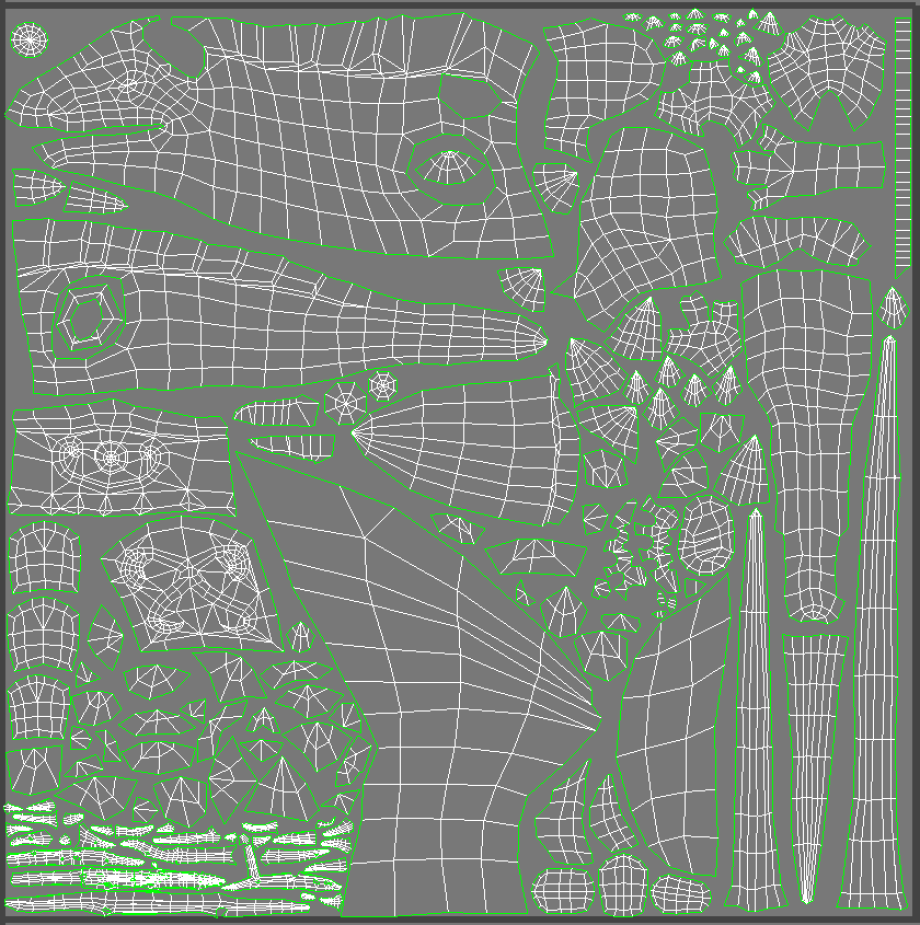
这个模型的形状和中间的接缝使它很容易解开。例如,头部+颈部是一个大的UV岛(左上),在其下方,是整个主体+尾部的其余部分。我实际上是从暴雪如何打开他们的伊瑟拉模型中得到这个想法的。它可以减少接缝并使其易于纹理化!
我想我最喜欢的展开工具是带针脚的剥离模式,你可以用它来理顺尴尬的形状。
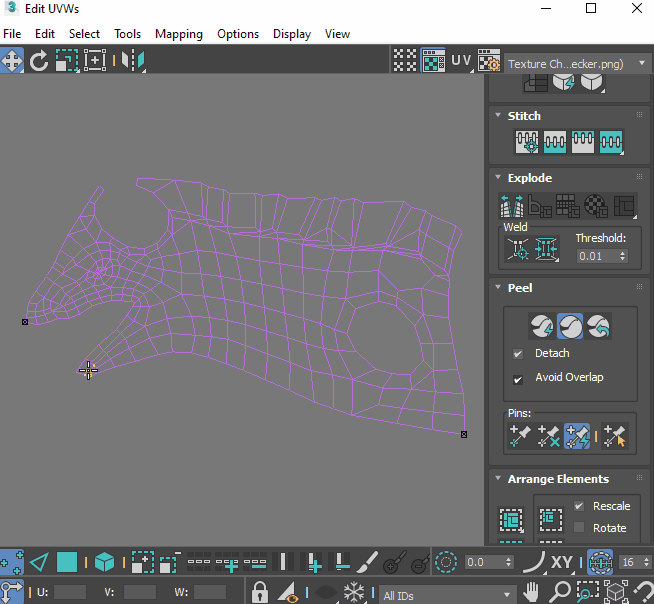
纹理
手绘模型时,我喜欢从我烘焙的基础开始。
我倾向于使用 Substance Designer 进行烘焙,因为我喜欢贴图的呈现方式。以下是我用于手绘模型的贴图(如果我需要在UE4 中屏蔽部分,则为不透明度):
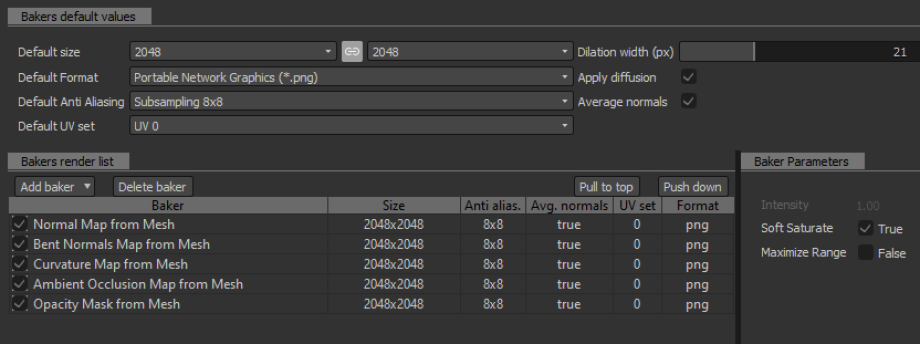
然后我可以将这些带入 Photoshop 并执行以下操作来创建灰度基础。我的一位讲师向我们展示了这种方法,我认为它给出了非常好的结果:
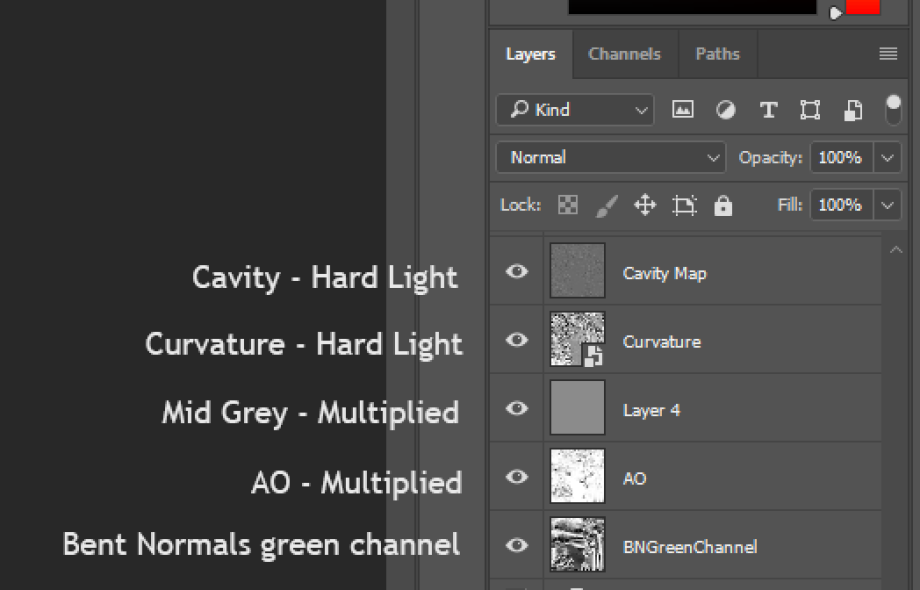
- 首先,我将从弯曲法线贴图中获取绿色通道并将其粘贴为第一层,它具有来自模型顶部的照明细节。
- 接下来,我将 AO 添加为 Multiply 图层,这有助于定义较暗的区域。
- 有时我会添加一个 Mid Gray 填充 Multiply 图层来帮助降低对比度,如果它太强烈的话。
- 然后是曲率作为硬光层。我倾向于把它放在较低的不透明度上,这取决于我希望它显示的强度。这是一个 25% 的不透明度。
- 最后,我在法线贴图上使用 X-Normals 插件制作了一个 Cavity 贴图,并将其作为强光放在大约 50% 的顶部。Cavity 贴图有助于定义边缘的高光(您不需要 X-Normal 插件来制作 Cavity 贴图,它只是让它更快地生成)。
- 这为我创建了一个灰度基础,我可以使用渐变贴图来添加颜色。我在这里使用遮罩为不同的部分添加单独的颜色。
这只是对我有用的一种方式。有很多不同的方法,您可以叠加某些地图以获得很酷的效果!
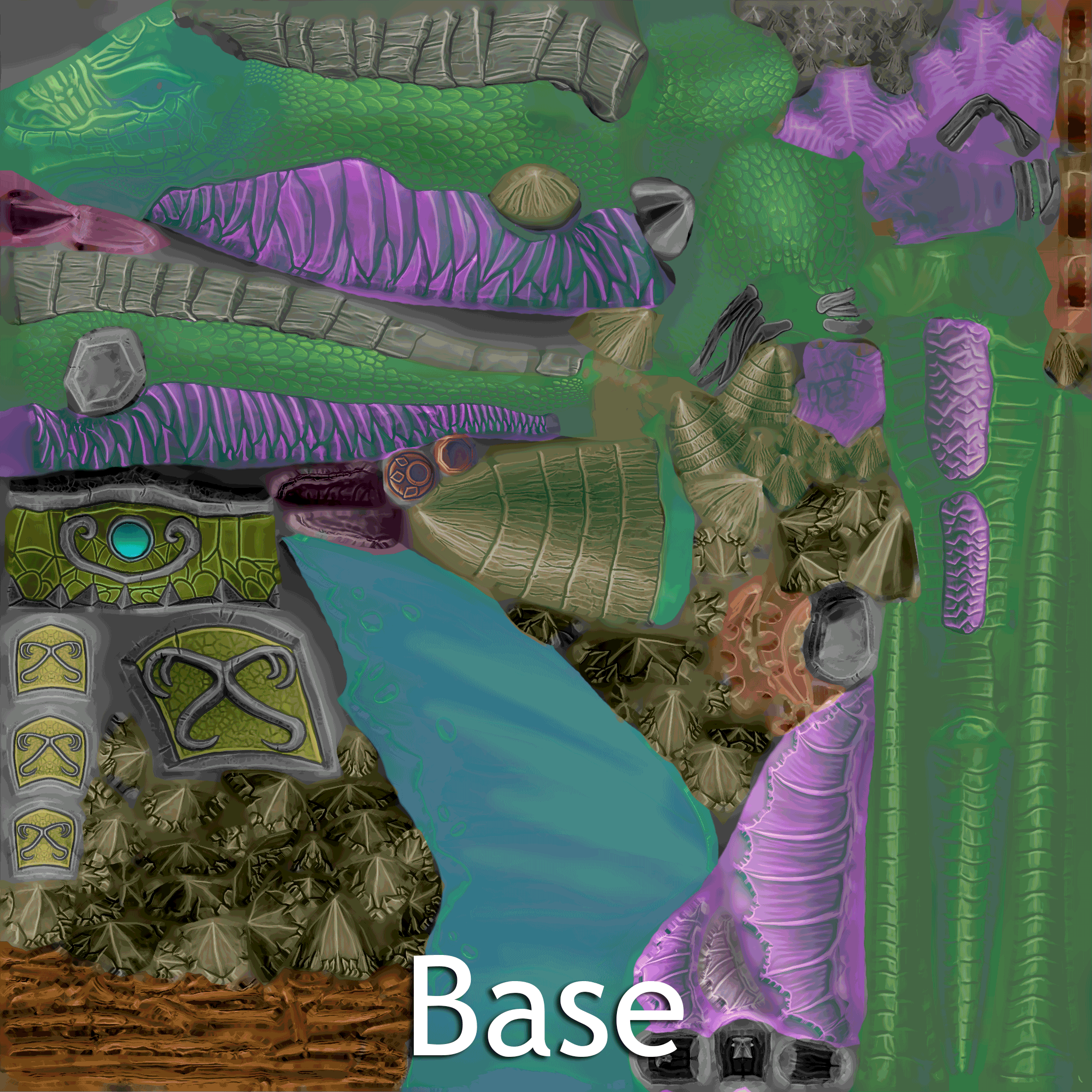
一旦我有了底色,我就可以开始手绘了!底座真的对我有帮助,因为我知道我应该在哪里绘制更亮和更暗的值。
我倾向于使用3D Coat来做很多事情,因为我发现在那里绘制 3D 模型更容易。我认为这种风格手绘的主要技巧之一是推动颜色值和对比度,然后再做一些!这将真正有助于使您的模型“流行”。我总是必须通过绘画颜色和明/暗值进行多次传递才能使其正确。
装备 + 动画
作为一名角色艺术家,我喜欢装配我的模型,这样我就可以得到一些漂亮的带有姿势的最终渲染,有时还有这样的动画!我不会称自己为动画师,我只是喜欢做一些有趣的事情。
我用 3ds Max 的 CAT 装备制作了装备。
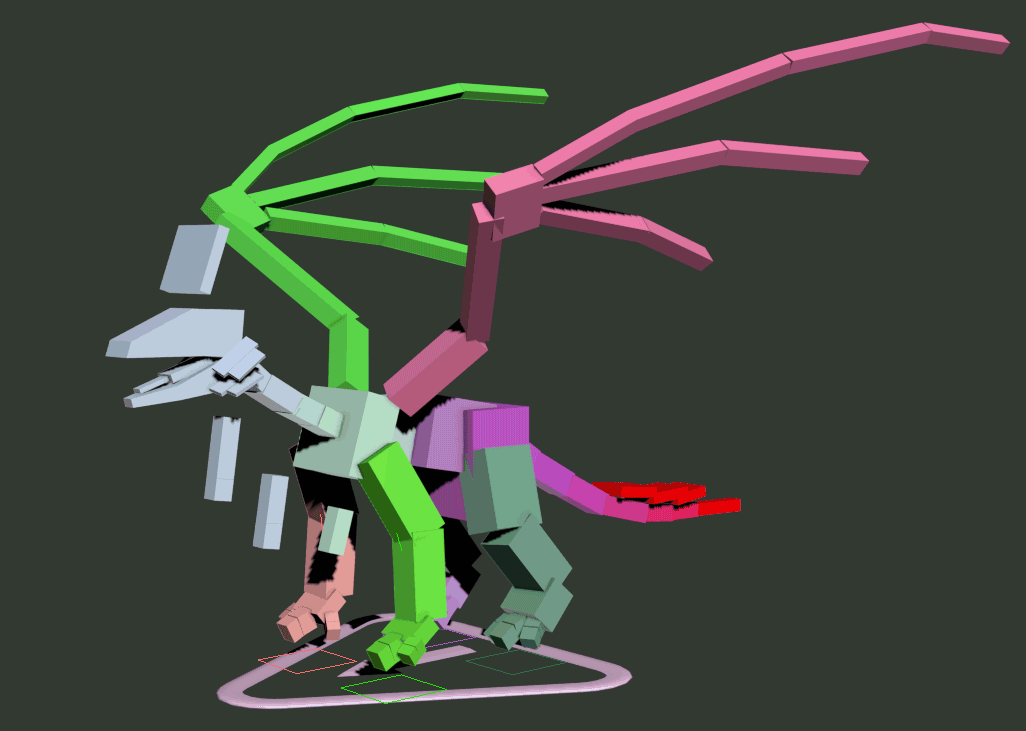
对于一些骨骼,我喜欢在修改器堆栈的顶部放置一个“编辑多边形”修改器,这样我就可以稍微改变形状以获得更准确的拟合。进行更改后,您可以将编辑多边形折叠回“对象”上。例如,我对头部做了这个,因为它只是帮助可视化制作动画时的外观。
为了给网格蒙皮,我开始使用 Voxel 求解器,然后进入并手绘任何不符合我想要的蒙皮的东西的权重。
当开始制作龙的动画时,我开始使用更微妙的动画,但经过一些反馈后,我给了它更大的动作。我不断收到有关我的动画的反馈并进行了很多更改,这是我所做的迭代示例。
当我制作动画时,我喜欢先设置我的开始/结束姿势。接下来,我将开始为主要动作添加关键点,例如臀部或肩部。一旦我对这些动作感到满意,我将开始为四肢和更小的细节添加关键。遵循动画的 12 条原则是确保动作看起来有机且流畅的好方法,如果您想制作动画,我绝对建议您查看这些原则!
总的来说,我花了大约 3 天的时间来制作动画,不断地进行迭代以改进它。
火焰效果
为了制作火焰效果,我在 UE4 中使用了 Niagara。我以前从未尝试过,所以我想试一试,在一些教程的帮助下,我设法做到了!
我在 Niagara 中制作了火的运动,并使用 Photoshop 创建了火的纹理。火的颜色是在 Niagara 编辑器中完成的,因此很容易在颜色之间切换并使其变为绿色。纹理非常简单,这有助于我保持那种风格化的外观。

我从 Upward Mesh Burst Niagara 发射器开始,并更改了此模板中的设置。

接下来是让 Niagara 粒子系统在动画中的某个点播放的挑战。我的伙伴拥有他的蓝图知识,在这里帮助了我很多,我也在网上使用了一些有用的教程!
使用 Cascade,您只需添加一个粒子效果通知,但使用 Niagara,我必须做一些蓝图才能使其工作。


这基本上是创建一个自定义通知,它允许我调用 Niagara 火焰效果。在这里,我在正确的时间将它添加到我的动画中。

最终渲染
我使用 UE4 来设置我的最终渲染,因为我认为习惯于在游戏引擎中设置游戏就绪模型非常棒,而且您可以在其中做很多事情!(而且它是免费的!)。它可以变得非常技术性,但理解它很有用。我从大学开始就开始使用虚幻引擎,所以我现在已经很适应了。我也很想尝试使用Marmoset Toolbag进行美容渲染,因为我听说过它很棒。
通常,在 UE4 中,我会为角色设置 3 点照明,但对于仅具有漫反射的手绘模型,我倾向于非常简单,主要使用自发光材料。我在模型后面设置了一个浅蓝色调的灯作为一种边缘灯。
然后我将设置一个后期处理体积来处理环境的整体外观。我倾向于在这里添加一个小插图,并且我总是确保我将曝光最小和最大限制为 1,以便我的渲染保持一致。
感谢您的阅读,希望您觉得这有用!



